
연결 문제 및 Wi-Fi는 iPhone 12, iPhone 12 Mini, iPhone 12 Pro 및 iPhone 12 Pro Max에서 발견되는 문제의 일부입니다. 많은 사람들이 iPhone Wi-Fi가 더 이상 근처 Wi-Fi에 연결되지 않는다는 사실을 알고 있습니다.
iPhone에서 유사한 문제와 느린 Wi-Fi 속도와 같은 Wi-Fi 문제, 2.4GHz가 아닌 5GHz를 지속적으로 고수하는 경우, 잘못된 암호 프롬프트, Wi-Fi 설정이 회색으로 표시되거나 Wi-Fi에서 계속 떨어지는 경우 아래의 연결은 그것을 고치는 방법입니다.
예, iPhone 12 시리즈에서 Wi-Fi 또는 연결 문제를 해결하는 방법을 알려드리겠습니다.
iPhone 12, iPhone 12 Mini, iPhone 12 Pro, iPhone 12 Pro Max Wi-Fi 문제를 해결하는 방법
방법 1 : 라우터 다시 시작
이것이 지금 수행해야 하는 첫 번째 문제 해결입니다. iPhone에서 작업하기 전에 Wi-Fi 문제가 라우터에서 발생하지 않았는지 확인해야 합니다. 그렇게 하려면 라우터를 다시 시작한 다음 이제 iPhone 12를 Wi-Fi에 다시 연결할 수 있습니다.
라우터를 다시 시작한 후 Wi-Fi를 다시 연결하기 전에 몇 분 정도 기다리는 것이 좋습니다.
방법 2 : 라우터 펌웨어 업데이트
아직 라우터에 있지만 이번에는 장치 펌웨어를 업데이트하여 모든 것이 완벽하게 작동하는지 확인해야 합니다. 라우터 펌웨어를 업데이트한 후 몇 분 정도 기다린 다음 iPhone 12 Mini Wi-Fi를 다시 연결해 보십시오. 이번에는 모든 것이 잘 되기를 바랍니다.
방법 3 : iPhone 12 Pro 강제 재부팅
다른 기술 관련 문제와 마찬가지로 강제 재부팅은 항상 기기의 사소한 문제를 해결하는 쉬운 방법 중 하나였습니다. 따라서 이번에는 iPhone 12 장치를 강제로 재부팅해야 합니다.
iPhone 12, 12 Mini, 12 Pro, 12 Pro Max를 강제로 재부팅하려면 볼륨 크게 버튼, 그 다음에 볼륨 작게 버튼, 그리고 마지막으로 사이드 버튼 Apple 로고가 나타날 때까지. 그런 다음 Wi-Fi로 돌아가서 연결을 다시 시도하십시오.
방법 4 : Wi-Fi 네트워크를 삭제하고 다시 가입
특정 Wi-Fi에 연결하려고 할 때 표시되는 오류 메시지가 올바른 암호를 입력했음에도 불구하고 잘못된 암호인 경우. 가장 좋은 방법은 Wi-Fi 네트워크를 잊어버리고 네트워크에 다시 가입하는 것입니다.
iPhone 12, iPhone 12 Mini, iPhone 12 Pro, iPhone 12 Pro Max에서 Wi-Fi 네트워크를 지우려면 다음으로 이동하십시오. 설정 > Wi-Fi 인터넷 다음을 살짝 누르십시오. 이 네트워크 잊어 버려. 이 작업을 수행하면 Wi-Fi 네트워크를 삭제할지 묻는 메시지가 나타납니다.
탭하세요 잊다 확인한 후 네트워크에 다시 연결해 보십시오. 다음으로 이동하여 할 수 있습니다. 설정 > Wi-Fi 인터넷, 네트워크를 다시 선택하고 비밀번호를 입력하고 가입하십시오.
방법 5 : iPhone 12 Pro Max에서 네트워크 설정 재설정
이는 네트워크와 관련된 연결 문제를 해결하는 일반적인 방법 중 하나입니다. 네트워크 설정을 재설정하면 암호를 포함한 이전 설정이 지워집니다. 따라서 그 이후에는 모든 것을 다시 설정해야 합니다.
글쎄, 그만한 가치가 있으므로 계속 진행하려면 다음으로 이동하십시오. 설정 > 일반 > 다시 쓰기 그런 다음 네트워크 설정 재설정을 누릅니다.
방법 6 : iPhone 12 Mini에서 VPN 비활성화
기기에서 이미 VPN 설정을 활성화했다면 이제 이를 비활성화하고 당면한 문제가 해결되는지 확인해야 합니다. 그렇게 하려면 설정 앱으로 이동하여 VPN 설정으로 이동한 다음 광범위한 연결 에 연결되지 않은. 그런 다음 이제 Wi-Fi가 연결되어 있는지 확인할 수 있습니다.
방법 7 : Wi-Fi 네트워킹 서비스 비활성화
많은 iPhone 12 사용자는 이미 이 방법이 마술처럼 작동한다는 것을 확인했습니다. 시간낭비 없이 빠르게 설정 > 개인정보보호 > 위치 서비스 > 시스템 서비스.
방법 8 : DNS 서버 변경
Wi-Fi 속도가 느려지는 문제가 발생하면 iPhone 12 또는 iPhone 12 Pro DNS 서버를 변경할 때입니다. Google DNS, Cloudflare 또는 OpenDNS로 전환하고 Wi-Fi 속도가 증가하는지 확인할 수 있습니다.
그렇게 하려면 다음으로 이동하십시오. 설정 > Wi-Fi 인터넷 메뉴를 누르고 i 오른쪽 버튼. 이제 당신이 볼 때까지 아래로 스크롤 DNS 섹션, 오른쪽에 있는 숫자를 탭합니다. 여기에 사용하려는 DNS 서버를 입력해야 합니다.
Google DNS : Google DNS 서버를 사용하려면 숫자를 다음으로 변경하세요.
- 8.8.8.8
- 8.8.4.4
OpenDNS : 개방형 DNS를 사용하려면 주소를 다음으로 변경할 수 있습니다.
- 208.67.222.222
- 208.67.222.220
방법 9 : Wi-Fi 지원
Wi-Fi Assist라는 iOS 기능이 있습니다. 이 기능은 Wi-Fi 네트워크 속도가 느려질 때 일종의 안정적인 인터넷 연결을 제공합니다. 이제 설정과 관련하여 수행해야 하는 유일한 작업은 설정을 껐다가 다시 켜는 것입니다.
Wi-Fi 지원을 끄려면 다음으로 이동하십시오. 설정 > 세포의 당신이 볼 때까지 아래로 스크롤 Wi-Fi 지원. 토글을 탭하여 끄고 몇 분 후에 다시 켜십시오.
방법 10 : iPhone 12 복원
이것이 마지막 결심인 것 같습니다. 음, 전체 복원을 수행하는 것이 가장 좋습니다. 이것은 일반적으로 90% 긍정적인 결과를 제공하는 유일한 방법입니다. iPhone을 복원하기 전에 iPhone을 완전히 백업했는지 확인하십시오.
이제 USB 케이블을 사용하여 iPhone을 PC에 연결하고 iTunes를 통해 장치를 복원할 수 있습니다. Mac 또는 PC에 최신 iTunes가 설치되어 있는지 확인하십시오. 화면의 지시를 따르고 복원이 완료되면 이제 Wi-Fi 연결을 다시 시도할 수 있습니다.
문제가 계속되면 Apple 지원에 문의하는 것 외에 다른 옵션이 없습니다. 당신은 항상 할 수 있습니다 Apple과 약속을 예약하다 문제를 해결하십시오.
바라건대, 이제 iPhone 12, iPhone 12 Mini, iPhone 12 Pro 및 iPhone 12 Pro max에서 Wi-Fi 문제를 해결하셨기를 바랍니다. 이제 문제는 위의 10가지 방법 중 문제를 해결하는 데 도움이 되는 것은 무엇입니까?
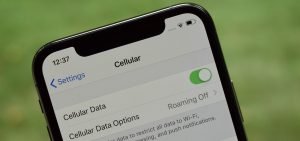





댓글을 남겨주세요.